
この記事のINDEX
寒い冬は空気が澄んで、夕焼けや星空などがいつもより綺麗に見えたりしますよね。
そんな空や虹などの風景写真をストーリーにあげる時におすすめなのが、iPhoneのウェザーマークを使った加工なんです!
シンプルだけどおしゃれな仕上がりにできる加工方法をご紹介します。
iPhoneのウェザーマークがかわいい♩
iPhoneに登録されているAppleらしいシンプルなデザインのウェザーマークを使えば、ストーリーもおしゃれに仕上げられそう!

まずはストーリー画面で、写真を撮影するか加工する写真を選択してください。
準備ができたら、右上のテキスト入力ボタンをタップ♩
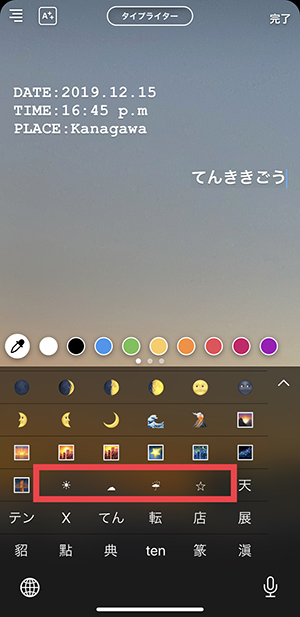
“てんききごう”と入力すると、変換候補一覧の中にシンプルなデザインの「太陽」や「傘」などのウェザーマークが見つかります。
あとは天気予報風に、さりげなく傘マークや太陽を取り入れてみたり…
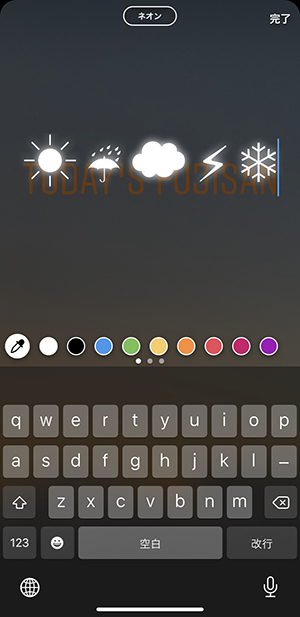
雷や雪のマークなどもあるので、揃えて配置してみるのもかわいいですね♡
記号は、ネオン文字など全てのフォントに対応して変化してくれますよ。
風景に合った書体や記号を使って、オリジナルのアレンジを楽しんでみてくださいね。
記号をグラデーションにしてみる♩
夕焼けや虹の写真では、ウェザーマークのカラーリングを少しずつ変えてグラデーション風にしてみるのもおすすめですよ。
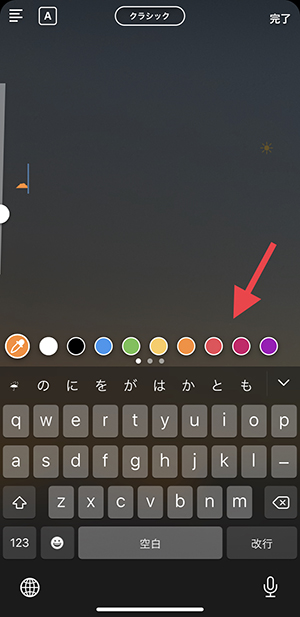
入力の際に、1記号ずつカラーを指定すれば…
ウェザーマークをグラデーションにして配置することができますよ♡
シンプルになりがちな風景画像も、iPhoneのウェザーマークを使えばかわいく仕上げられるので、ぜひ挑戦してみてくださいね。
【関連記事】

簡単でかわいい裏技を発見♡インスタグラムのストーリーで文字を虹色にする方法があるって知ってた?

顔が盛れなかった時に使いたい。モザイクやスタンプで「かわいく顔を隠す」加工方法まとめ♩

すぐ使える加工方法。ストーリーのペン機能を使ってオリジナルのフレームを作れるんです♩
"空" - Google ニュース
December 29, 2019 at 07:00PM
https://ift.tt/2MExRO4
虹や夕焼け空をシェアするときにおすすめ。iPhoneのシンプルな天気マークを使った加工方法♡ - ISUTA
"空" - Google ニュース
https://ift.tt/33CWS2O
Shoes Man Tutorial
Pos News Update
Meme Update
Korean Entertainment News
Japan News Update
Bagikan Berita Ini














0 Response to "虹や夕焼け空をシェアするときにおすすめ。iPhoneのシンプルな天気マークを使った加工方法♡ - ISUTA"
Post a Comment